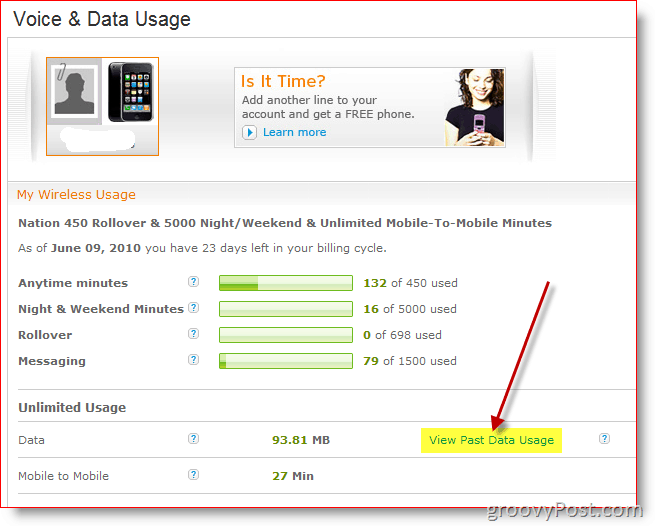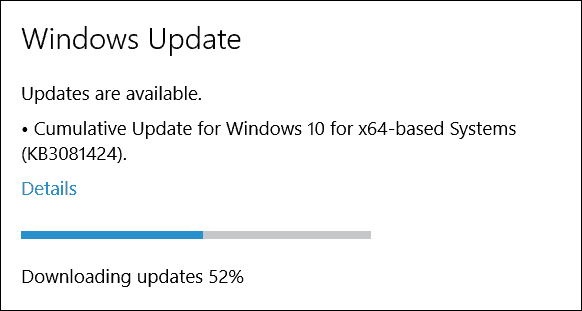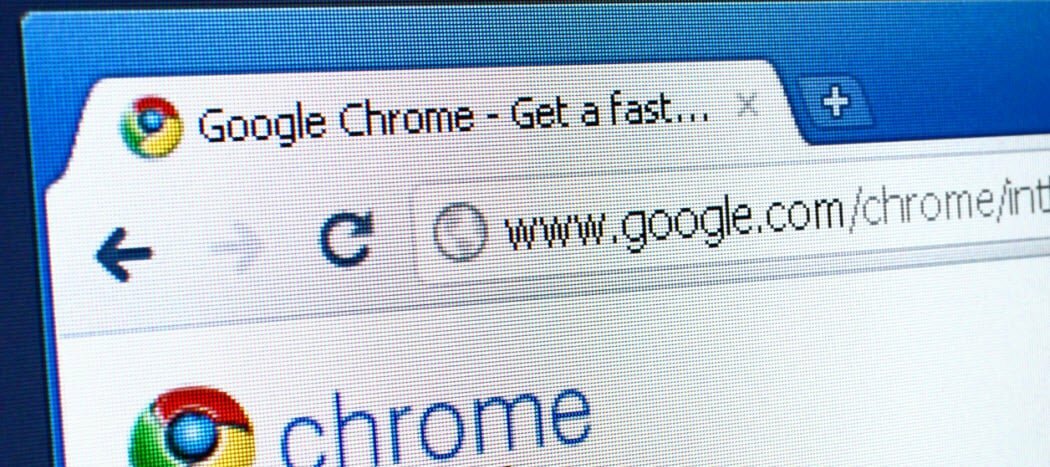Terakhir diperbarui saat
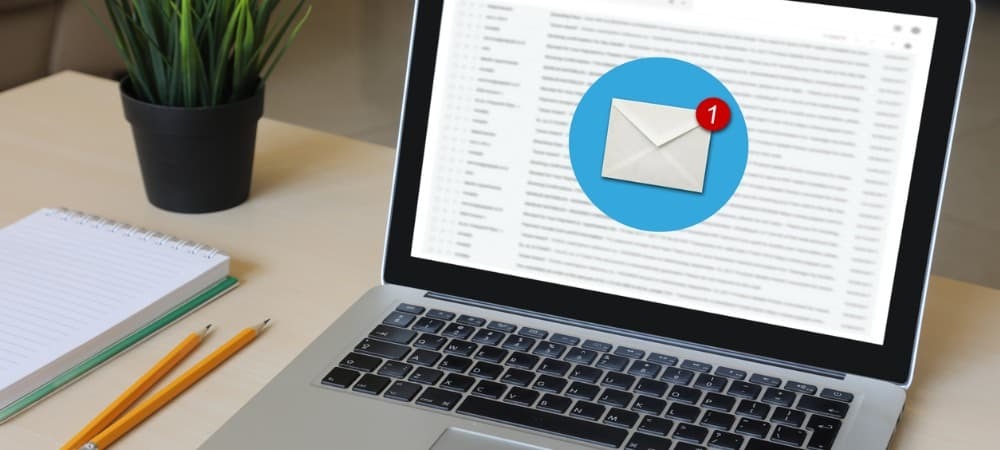
Perlu mengubah jenis balasan email Anda di Gmail? Cukup mudah untuk membalas semua penerima lain dalam rantai email. Panduan ini akan menjelaskan caranya.
Ingin tahu mengapa Gmail menjadi salah satu penyedia email terpopuler di dunia?
Gratis, mudah digunakan, dan dikemas dengan fitur. Anda tidak perlu membayar untuk layanan email berkualitas—Gmail menawarkannya secara gratis, dan memungkinkan Anda mengirim dan membalas email dari siapa pun.
Namun, secara default, Anda hanya dapat membalas ke pengirim jika Anda menerima pesan yang ditujukan untuk lebih dari satu penerima. Namun, Anda dapat mengubahnya dengan cukup cepat.
Jika Anda ingin tahu cara membalas semua di Gmail, ikuti langkah-langkah di bawah ini.
Cara Membalas Semua Pesan di Gmail
Gmail mempermudah untuk membalas semua orang dengan cepat dalam satu rantai email.
Untuk membalas semua di Gmail:
- Buka Gmail di peramban web Anda.
- Buka pesan yang ingin Anda balas.
- Di bawah pesan, tekan tombol Balas ke semua pilihan.
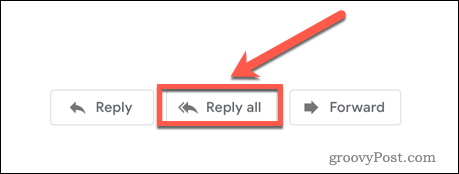
- Ketik pesan Anda dan klik Kirim.
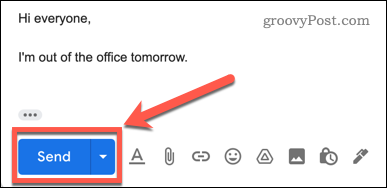
Setelah Anda mengklik kirim, pesan Anda akan dikirim ke semua orang yang termasuk dalam email asli.
Cara Mengubah Balas ke Balas Semua di Gmail
Jika Anda mengklik Membalas di Gmail, tiga opsi balasan lainnya (Balas, Balas Semua, dan Maju) menghilang. Jika Anda berubah pikiran dan memutuskan bahwa Anda ingin membalas semua penerima, Anda masih bisa melakukannya.
Untuk mengubah jenis balasan Anda di Gmail:
- Buka pesan Anda di Situs web Gmail.
- tekan Jenis Tanggapan tombol di kiri atas.
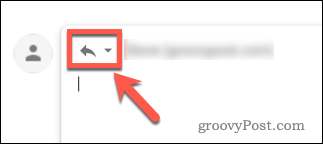
- Klik Membalas semua dari daftar opsi.
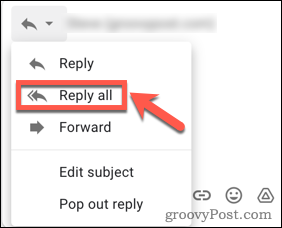
- Ketik pesan Anda dan klik Kirim.
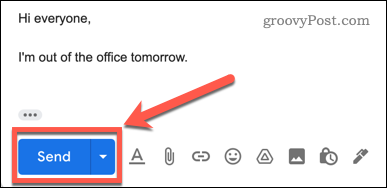
Cara Membalas Semua Pesan di Utas Gmail
Jika Anda ingin membalas utas Gmail, tiga tombol balas hanya akan muncul setelah pesan terakhir di utas. Jika Anda ingin membalas salah satu pesan sebelumnya, pengaturan default hanya untuk membalas ke pengirim.
Namun, semua bisa dibalas.
Untuk membalas semua Pesan di Utas Gmail:
- Buka utas email yang berisi pesan yang ingin Anda balas.
- Di kanan atas pesan itu, pilih Lagi tombol.
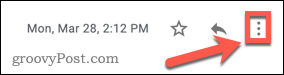
- Klik Balas ke semua.
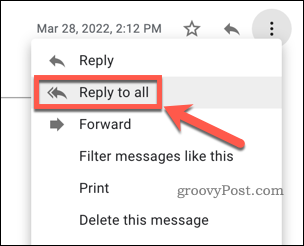
- Masukkan pesan Anda dan klik Kirim.
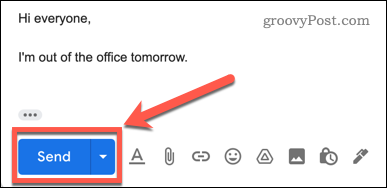
Cara Mengatur Balas Semua sebagai Default di Gmail
Jika Anda secara teratur mendapati diri Anda harus mengubah pengaturan ke Balas ke semua, Anda dapat menyetel ini sebagai opsi default.
Untuk menyetel Balas Semua sebagai opsi default di Gmail:
- Buka Gmail dan tekan tombol Pengaturan ikon.
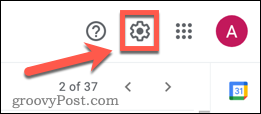
- Di Pengaturan Cepat, tekan Lihat Semua Pengaturan.
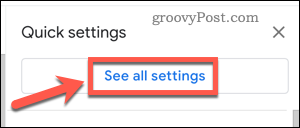
- Dibawah Balasan BawaanPerilaku, memastikan bahwa Membalas semua dipilih.

- Gulir ke bagian bawah halaman dan tekan Simpan perubahan.
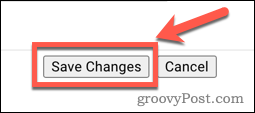
Dengan perubahan ini, opsi default di sudut kanan atas pesan Anda adalah Balas ke semua.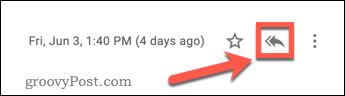
Sesuaikan Pengalaman Gmail Anda
Mempelajari cara membalas semua di Gmail memastikan bahwa pesan Anda akan selalu sampai ke penerima yang dituju. Namun, ada banyak pengaturan Gmail yang dapat Anda sesuaikan untuk pengalaman yang lebih baik.
Misalnya, Anda bisa urutkan email Gmail Anda berdasarkan pengirimnya untuk membantu Anda menemukan pesan yang hilang. Anda juga bisa aktifkan tanda terima telah dibaca di Gmail untuk mengetahui kapan (atau jika) orang telah membaca pesan Anda.
Untuk benar-benar membuat hidup lebih mudah, Anda juga bisa membuat dan menggunakan template Gmail untuk email umum.
Cara Menemukan Kunci Produk Windows 11 Anda
Jika Anda perlu mentransfer kunci produk Windows 11 atau hanya membutuhkannya untuk melakukan instalasi OS yang bersih,...
Cara Menghapus Cache, Cookie, dan Riwayat Penjelajahan Google Chrome
Chrome melakukan pekerjaan yang sangat baik dalam menyimpan riwayat penjelajahan, cache, dan cookie untuk mengoptimalkan kinerja browser Anda secara online. Cara dia...
Pencocokan Harga Di Toko: Cara Mendapatkan Harga Online Saat Berbelanja di Toko
Membeli di toko tidak berarti Anda harus membayar harga yang lebih tinggi. Berkat jaminan pencocokan harga, Anda bisa mendapatkan diskon online saat berbelanja di...
Cara Memberi Hadiah Langganan Disney Plus dengan Kartu Hadiah Digital
Jika Anda telah menikmati Disney Plus dan ingin membagikannya kepada orang lain, berikut cara membeli langganan Hadiah Disney+ untuk...